如何提升笔记本电脑音效
1、百度搜索“Dolby Home Theater(杜比音效增强软件) V4 多国语言官方安装版”,进入相应网页下载该软件。


2、双击该.exe文件进行安装。选择第一项,单击“Next”按钮。
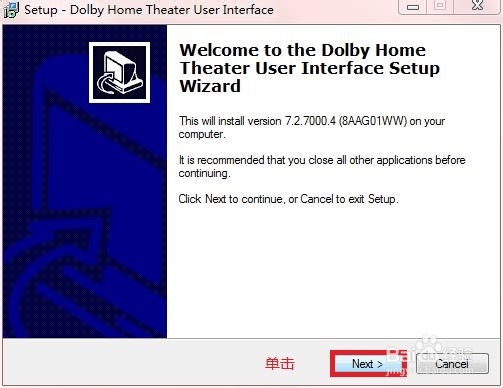
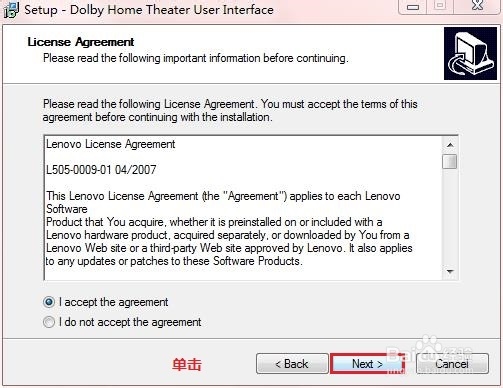
3、若需要更改路径,则单击“Browse”按钮,接着单击“Next”按钮。
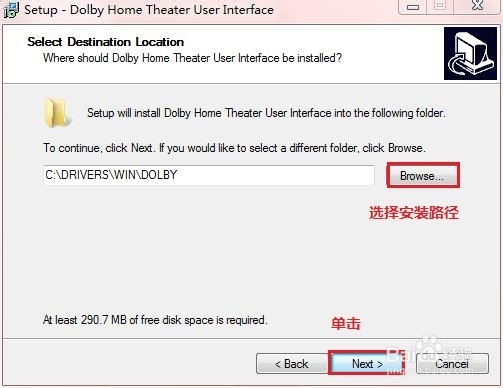
4、单击“Install”按钮开始安装。
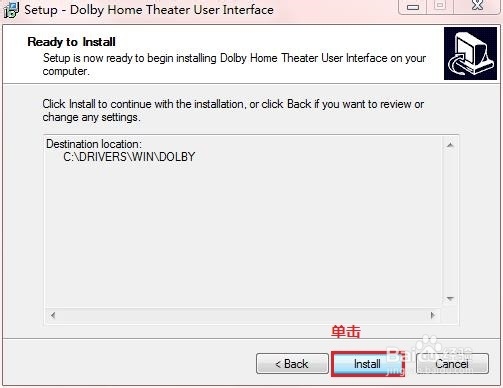
5、去掉复选框里面的钩,单击“Finish”按钮。

6、笔记本操作系统是32位的话,找到路径“C:\Drivers\WIN\DOLBY\x86”下的DTPC.msi进行安装;64位的则找到“C:\Drivers\WIN\DOLBY\x64”下的DTPC.msi进行安装。

7、出现安装界面,单击“Next”按钮。

8、安装路径根据需要进行更改,勾选“Install driver”复选框,选中“DHT(Release)”单选框,其他复选框可选可不选,继续单击“Next”按钮。
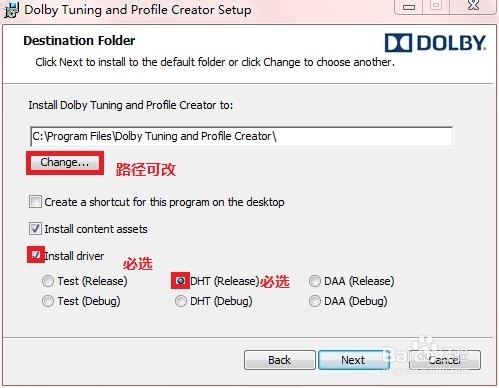
9、单击“Install”按钮进行安装,安装过程中会询问是否安装驱动程序软件,此时单击“始终安装此驱动程序软件”。
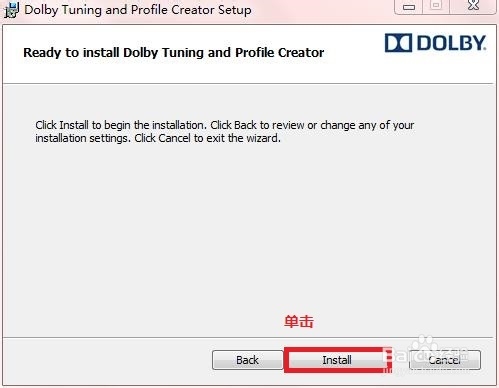

10、安装结束,单击“Finish”按钮完成安装。

11、安装完成后,重启电脑,单击桌面右下角任务栏杜比音效按钮,再单击下方中间设置按钮,就可以打开音效设置界面了,然后打开第5个标签页“PROFILES”就可以设置音效了,想要关闭杜比音效的话,单击左上方的开关就可以关闭杜比音效。

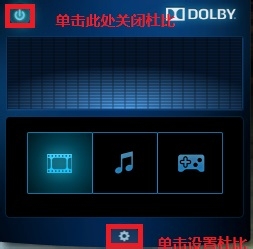
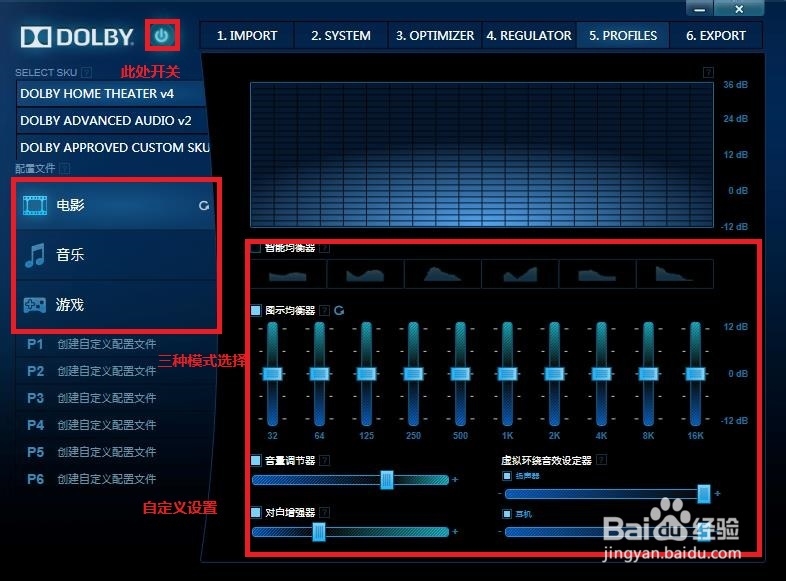
12、现在打开音乐试一试,是不是感觉很震撼呢,声音更加逼真,响度也比以前大了。
声明:本网站引用、摘录或转载内容仅供网站访问者交流或参考,不代表本站立场,如存在版权或非法内容,请联系站长删除,联系邮箱:site.kefu@qq.com。
阅读量:147
阅读量:62
阅读量:163
阅读量:196
阅读量:128